《计算机应用基础》电子教案--PPT
计算机应用基础电子教案课件

■ 重点掌握
■ 计算机系统组成 ■ 软件系统组成、系统软件和应用软件含义; ■ 硬件系统组成,各组成部分的功能和简单的原
理; ■ 多媒体系统的基本概念; ■ 计算机的种类、发展及应用的基本常识; ■ 数制与信息在计算机中的表示,二进制数与十
六进制数、十进制数之间的转换; ■ 计算机病毒的概念与防治,计算机的安全操作。
DDR Ⅱ内存
②只读存储器(ROM)
■ ROM是一种只能读出不能写入的存储器,其信息通常是 在脱机情况下写入的。断电后所存内容不会消失。
■ 根据ROM的特点和功能又分为掩膜ROM、可编程ROM即 PROM和可擦除可编程ROM即EPROM。
■ 掩膜ROM中的信息由制造厂写入,不能改写; ■ PROM中的信息由用户自己在编程器上作一次性写入; ■ EPROM中的信息由紫外线擦除,由用户重新写入。
盘区、功能键区、数码键区。
■ 键盘通过键盘接口与主机相连。键盘接口有AT接口、PS/2接 口和USB接口。目前台式计算机键盘多采用PS/2或USB接口。
⑵ 鼠标
■ 鼠标是一种手持式屏幕定标装置。 ■ 鼠标分为:光电式、机械式和光电机械式三类。 ■ 鼠标的主要性能指标是分辨率:每移动1英寸所能检测
⑶ 语言处理程序
■ 又称为翻译程序。用程序设计语言编写的程序,通 常要经过语言处理程序编辑、语言处理、联接后才 能运行。
■ 语言处理就是将源程序转换成计算机能直接运行的 机器语言形式,这一转换是由翻译程序来完成。
■ 翻译程序分为汇编程序、编译程序和解释程序三种。
⑷ 数据库管理系统
■ 主要解决数据处理的非数值计算问题,用于档案、 财务、图书资料及仓库等方面的数据库管理。
■ 微型计算机硬件结
《计算机应用基础》电子教案ppt课件

字体)、小四号 段落
为固定值、正文行距
第1栏文字段落
仿宋_GB2312、小 表格标题
四号、行距为固定
值
斜线表头
黑体、小四号、标题居中 表头内字体为宋体、小五号
第2栏标题“雷锋 华文行楷、小三号、表格内文字
故事—团结友爱” 居中
表格内数字
黑体、小四号 Times New Roman、小四号
字符、段落格式化视频演示 插入表格及格式化视频演示
段落包括对齐方式、行距、缩进、段落前后的间距等。
在Word中凡以段落标记 结果的一落内容称为一个段落。
1.设置段落格式
单击格式
选择缩进 和间距
选取设置 的段落
单击段落
设置对 齐方式
设置首 行缩进
设置段前、 段后间距
设置行距 单击确定
15
设置段落格式
2.添加项目符号
单击格式
选择项目 符号卡
选取设置 的段落
39
制作班级板报—字符和段落格式化
对照教材表4-11要求对板报文字、段落及表格进行格 式化。
操作对象
设定参数
操作对象
设定参数
第1栏标题“雷锋 生平”
隶书、三号
第2栏文字段落
楷体_GB2312、五号、首行缩进2字符、 行距为固定值
出生年月日
Arial Black( 西 文 第3栏标题和文字 华文新魏、小四号、标题居中、行距
单击视图
选择版式 选项卡
输入首页 页眉文字
输入偶数页 页眉文字
输入奇数页 页眉文字
插入页脚文 字(页码)
单击显示 下一项
单击显示 下一项
单击在页眉和 页脚间切换 单击关闭
20
2024版《计算机应用基础》ppt课件完整版

《计算机应用基础》ppt课件完整版•计算机基础知识•Windows操作系统•Word文字处理•Excel电子表格处理目•PowerPoint演示文稿制作•计算机网络基础及应用录计算机基础知识01计算机的发展历程第一代计算机(1946-1957)电子管时代,体积庞大、功耗高、可靠性差。
第二代计算机(1958-1964)晶体管时代,体积缩小、功耗降低、可靠性提高。
第三代计算机(1965-1970)集成电路时代,体积进一步缩小,功耗进一步降低,可靠性进一步提高。
第四代计算机(1971年至今)大规模和超大规模集成电路时代,计算机体积不断缩小,性能不断提高。
计算机的分类与应用领域分类根据运算速度、输入/输出能力、数据存储量等指标,计算机可分为巨型机、大型机、小型机、微型机和工作站等。
应用领域计算机已广泛应用于科学计算、数据处理、自动控制、计算机辅助设计、人工智能等领域。
包括中央处理器、存储器、输入输出设备等,是计算机的物理基础。
硬件系统包括系统软件和应用软件,是计算机的灵魂。
软件系统包括冯·诺依曼结构和哈佛结构等,不同的结构有不同的特点和适用范围。
计算机结构计算机系统的组成与结构计算机的工作原理与性能指标工作原理计算机采用二进制数制,通过执行程序中的指令来完成各种操作。
性能指标包括运算速度、存储容量、输入/输出速度等,是衡量计算机性能的重要标准。
Windows 操作系统02从Windows 1.0到Windows 10的演变过程,以及各版本的特点和革新。
发展历程市场地位核心组件Windows 操作系统在全球范围内的市场份额和影响力,以及与其他操作系统的比较。
Windows 操作系统的核心组件,如内核、文件系统、用户界面等。
030201Windows 操作系统概述桌面与窗口管理文件与文件夹操作文件搜索与索引文件安全与权限Windows 基本操作与文件管理01020304如何设置桌面背景、排列图标、调整窗口大小和位置等。
计算机应用基础电子课件教案
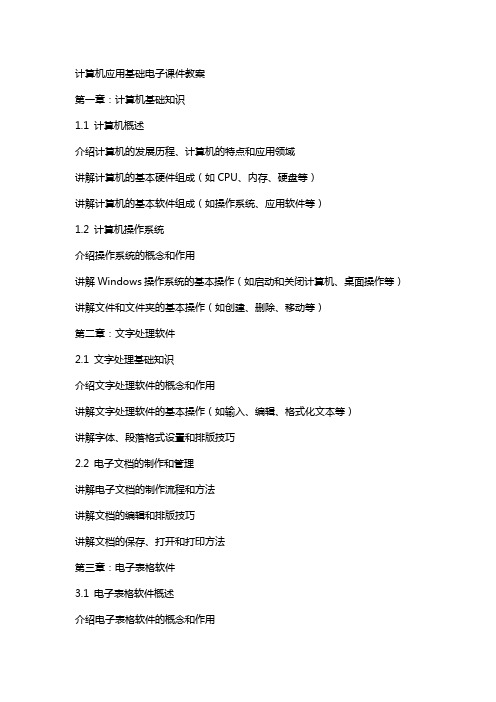
计算机应用基础电子课件教案第一章:计算机基础知识1.1 计算机概述介绍计算机的发展历程、计算机的特点和应用领域讲解计算机的基本硬件组成(如CPU、内存、硬盘等)讲解计算机的基本软件组成(如操作系统、应用软件等)1.2 计算机操作系统介绍操作系统的概念和作用讲解Windows操作系统的基本操作(如启动和关闭计算机、桌面操作等)讲解文件和文件夹的基本操作(如创建、删除、移动等)第二章:文字处理软件2.1 文字处理基础知识介绍文字处理软件的概念和作用讲解文字处理软件的基本操作(如输入、编辑、格式化文本等)讲解字体、段落格式设置和排版技巧2.2 电子文档的制作和管理讲解电子文档的制作流程和方法讲解文档的编辑和排版技巧讲解文档的保存、打开和打印方法第三章:电子表格软件3.1 电子表格软件概述介绍电子表格软件的概念和作用讲解电子表格软件的基本操作(如创建、编辑、格式化表格等)讲解单元格的基本操作(如输入、编辑、格式化等)3.2 数据处理和分析讲解数据排序、筛选和汇总的方法讲解公式和函数的使用方法讲解图表的制作和编辑技巧第四章:演示文稿软件4.1 演示文稿软件概述介绍演示文稿软件的概念和作用讲解演示文稿软件的基本操作(如创建、编辑、播放等)讲解幻灯片的基本操作(如添加、删除、编辑等)4.2 演示文稿的制作和展示讲解演示文稿的设计原则和技巧讲解幻灯片中的文本、图片、图表等元素的使用方法讲解演示文稿的播放和展示技巧第五章:网络应用基础5.1 计算机网络概述介绍计算机网络的概念和作用讲解计算机网络的类型和结构讲解网络通信协议和网络设备5.2 互联网的基本使用讲解互联网的接入方法和常用网络应用(如浏览网页、发送电子邮件等)讲解搜索引擎的使用方法和技巧讲解网络安全和隐私保护的基本知识第六章:图像处理软件6.1 图像处理基础知识介绍图像处理软件的概念和作用讲解图像处理软件的基本操作(如打开、编辑、保存图像等)讲解图像的分辨率、尺寸和颜色模式等基本概念6.2 图像编辑和美化讲解图像的裁剪、旋转、翻转等编辑技巧讲解色彩调整、亮度/对比度设置等美化方法讲解图像滤镜和效果的应用6.3 图像合并和创意设计讲解图像的合并和组合方法讲解图层的概念和应用技巧讲解创意设计的方法和技巧第七章:数据库基础7.1 数据库概述介绍数据库的概念和作用讲解数据库管理系统的基本原理和类型讲解数据库的基本操作(如创建、编辑、查询等)7.2 表格数据库的使用讲解表格数据库的设计和创建方法讲解表格数据的录入和编辑技巧讲解表格数据的查询和排序方法7.3 数据库的高级应用讲解数据库的索引和约束设置讲解数据库的视图和存储过程的使用讲解数据库的备份和恢复方法第八章:编程基础8.1 编程语言概述介绍编程语言的概念和作用讲解常见的编程语言类型和特点讲解编程语言的基本语法和结构8.2 编程实践讲解简单的编程实例和技巧讲解调试和运行程序的方法讲解编程规范和代码管理8.3 算法和逻辑思维讲解算法的概念和重要性讲解常见的算法设计和分析方法讲解逻辑思维和问题解决技巧第九章:计算机维护与安全9.1 计算机维护基础介绍计算机维护的概念和作用讲解计算机硬件的检查和升级方法讲解计算机软件的安装和更新技巧9.2 计算机安全基础讲解计算机安全的重要性讲解防病毒软件的选择和使用方法讲解网络安全的常见问题和防护措施9.3 数据备份与恢复讲解数据备份的重要性和方法讲解文件的压缩和加密技巧讲解数据恢复的方法和技巧第十章:项目管理与协同工作10.1 项目管理基础介绍项目管理的概念和作用讲解项目管理的基本流程和方法讲解项目计划和进度控制技巧10.2 协同工作基础介绍协同工作的概念和作用讲解协同工作工具的选择和使用方法讲解团队沟通和协作技巧10.3 办公软件的综合应用讲解办公软件之间的集成和协同工作方法讲解跨平台办公软件的使用技巧讲解工作效率提升的实用技巧重点解析计算机的基本硬件组成和软件组成操作系统的概念、作用以及基本操作文字处理软件的基本操作和排版技巧电子表格软件的基本操作、数据处理和分析方法演示文稿软件的基本操作、设计原则和展示技巧网络应用基础,包括互联网的接入和常用网络应用图像处理软件的基本操作、编辑和美化技巧数据库的概念、基本操作和高级应用编程语言的概念、基本语法和编程实践计算机维护和安全的基本知识数据备份与恢复的方法项目管理的概念、基本流程和进度控制技巧协同工作的概念、协同工作工具的选择和使用方法办公软件的综合应用和效率提升技巧。
《计算机应用基础》全册精讲PPT教学课件

CPU
内存
硬盘 显卡
声卡
光驱
光盘
电源
三、计算机外设配置
显示器
键盘和鼠标
打印机 U盘
四、计算机软件系统
软件是相对于硬件而言的,它是指在计算机中运行的程 序和相关文档的统称。有了软件,人们才可以不必过多地去 了解机器本身的结构与原理,可以方便灵活地使用计算机。 软件按功能来划分,可分为系统软件和应用软件。
二、数制的转换
无论使用哪一种进位计数制,数值的表示都包含两个基 本要素:基数和各位的“位权”。
基数是一个进位计数制允许选用的基本数字符号的个数, 一般而言,r进制数的基数为r,可供选用的计数符号有r个, 分别为0~r-1,每个数位计满r就向其高位进1,即“逢r进 一”。
“位权”又简称“权”,是指一个进位计数制中,各位 数字符号所表示的数值等于该数字符号值乘以一个与该数字 符号所处位置有关的常数。位权的大小是以基数为底,数字 符号所处位置的序号为指数的整数次幂。各数字符号所处位 置的序号计法为:以小数点为基准,整数部分自右向左依次 为0、1…递增,小数部分自左向右依次为-1、-2…递减。
数据库管理系统:是用户建立、使用和维护数据库的软件,简称 dbms。目前,常用的数据库管理系统有Visual FoxPro、 Sybase、Oracle、SQL Server等。
程序设计语言:程序设计语言是指用来编译、解释、处理各种程 序时所使用的计算机语言,它包括机器语言、汇编语言及高级语 言等,如Visual Basic(简称VB)、C++、C#和Java等。
输入输出(I/O)接口:输入输出接口主要用来连接计算 机的各种外设,包括PS/2接口(用来连接鼠标和键盘)和 USB接口等。其中,USB接口是电脑中最常用的接口,可 以用来连接键盘、鼠标、打印机、扫描仪、摄像机、数码 相机、优盘等设备,具有传输数据的速度快,可在开机状 态下插拔(即热插拔)设备等优点。
2024年度《计算机应用基础》课说课稿精品PPT课件

01课程性质本课程是计算机专业的入门课程,旨在培养学生掌握计算机基本知识和操作技能。
02课程内容涵盖计算机基础知识、操作系统、办公软件、网络基础等方面。
03课程地位为后续专业课程学习打下基础,提高学生计算机素养。
计算机应用基础课程概述010203掌握计算机基本原理、操作系统、办公软件、网络基础等知识点。
知识目标培养学生具备计算机基本操作、办公软件应用、网络应用等能力。
能力目标提高学生计算机素养,培养信息意识,增强信息安全意识。
素质目标教学目标与要求教材选用及特点选用教材《计算机应用基础教程》(第X版),XX出版社出版。
教材特点内容全面,注重实践,图文并茂,易教易学。
同时配备丰富的实验指导和习题,方便学生巩固所学知识。
编程语言基础简要介绍编程语言的基本概念、分类和特点,以及编程的基本逻辑和方法。
阐述互联网的基本概念、发展历程、网络协议等,以及网络安全和信息安全的重要性。
办公软件应用讲解Word 、Excel 、PowerPoint 等常用办公软件的基本操作和高级应用。
计算机基础知识包括计算机的发展历史、基本组成、工作原理等。
操作系统介绍主流操作系统的基本概念、功能和操作方法,如Windows 、macOS 、Linux 等。
主要教学内容通过课堂讲解,传授计算机基础知识、操作系统、办公软件应用等方面的理论。
理论讲授安排实验课程,让学生在计算机上亲自操作,加深对理论知识的理解和掌握。
实践操作结合实际应用案例,分析计算机技术在各个领域的应用和发展趋势。
案例分析鼓励学生分组讨论,互相交流学习心得和体会,提高学习效果。
小组讨论教学方法与手段实验一计算机基本操作与办公软件应用。
要求学生熟练掌握计算机的基本操作和常用办公软件的使用方法。
实验二网络基础与信息安全。
通过实验让学生了解互联网的基本概念和网络安全的重要性,掌握基本的网络安全防护措施。
实验三编程语言基础与简单程序设计。
引导学生通过编程实践,初步掌握编程语言和程序设计的基本方法。
2024版年度《计算机应用基础》ppt课件完整版
《计算机应用基础》ppt课件完整版•计算机概述与发展历程•计算机系统组成与工作原理•操作系统功能与应用•办公软件使用技巧目•计算机网络基础与互联网应用•信息安全与防护策略录计算机定义及特点定义计算机是一种能够进行高速运算、存储和处理数据、自动控制和逻辑判断的现代化电子设备。
特点运算速度快、精度高、存储容量大、自动化程度高、逻辑判断能力强。
计算机发展历程与趋势发展历程从机械式计算机到电子管计算机、晶体管计算机、集成电路计算机和超大规模集成电路计算机,计算机的性能不断提高,体积不断缩小,价格不断降低。
发展趋势未来计算机将朝着高性能、网络化、智能化、多媒体化等方向发展,同时量子计算机、生物计算机等新型计算机也在不断研究和探索中。
计算机辅助设计与制造计算机能够辅助设计和制造各种产品和零件,因此在计算机辅助设计与制造领域具有广泛应用,如CAD 、CAM 等。
科学计算计算机能够进行高精度、高速度的数学运算,因此在科学计算领域具有广泛应用,如天气预报、航空航天、地震预测等。
数据处理计算机能够快速、准确地处理大量数据,因此在数据处理领域具有广泛应用,如财务管理、人事管理、物资管理等。
自动控制计算机能够自动控制各种设备和系统,因此在自动控制领域具有广泛应用,如工业自动化、智能家居、智能交通等。
计算机应用领域硬件系统组成及功能输入设备将数据和信息输入到计算机中,如键盘、鼠标、扫描仪等。
存储器用于存储数据和程序,分为主存储器和辅助存储器。
主存储器速度快,但容量有限;辅助存储器速度慢,但容量大。
中央处理器(CPU )负责解释和执行指令,处理数据和控制计算机的各个部件。
输出设备将计算机处理后的结果输出,如显示器、打印机等。
总线与接口连接计算机内部各个部件,实现数据传输和通信。
软件系统分类与作用系统软件包括操作系统、语言处理程序、数据库管理系统等,用于管理和控制计算机的硬件和软件资源,提供基础服务。
应用软件针对特定问题或需求开发的程序,如办公软件、图像处理软件等,用于解决实际问题。
计算机应用基础ppt课件完整版
互联网应用服务举例
Web服务
Web服务是互联网上最常见的应 用服务之一,通过HTTP协议提供 网页浏览、文件下载、在线购物等
功能。
远程登录服务
电子邮件服务允许用户通过互联网 发送和接收电子邮件,具有便捷、
快速、低成本等优点。
电子邮件服务
即时通讯服务允许用户通过互联网 进行实时文本、语音或视频通信, 如微信、QQ等。
计算机网络的发展
从ARPANET到Internet,计算机网络 经历了从简单到复杂、从单一到多元 的发展历程。
计算机网络的分类
根据网络覆盖范围和传输技术,计算 机网络可分为局域网(LAN)、城域 网(MAN)和广域网(WAN)。
TCP/IP协议族和HTTP协议原理
01
TCP/IP协议族
TCP/IP是一组网络通信协议的集合,包括传输控制协议(TCP)和网络
02
计算机系统组成与工作 原理
硬件系统组成及功能
输出设备
将计算机处理后的结果以人类 可读的形式展现出来,如显示 器、打印机等。
运算器
执行各种算术和逻辑运算,是 计算机的核心部件之一。
输入设备
将人类可读的信息转换为计算 机可识别的二进制代码,如键 盘、鼠标等。
存储器
用于存储数据和程序,包括内 存和外存,如RAM、ROM、 硬盘等。
公式与函数应用
学习使用常用公式和函数进行数据处理和计 算,如求和、平均值、条件格式等。
图表与数据可视化
学习创建和编辑各种图表,如柱形图、折线 图、饼图等,实现数据可视化。
PowerPoint演示文稿制作技巧
幻灯片创建与编辑 掌握新建幻灯片、设置幻灯片版式、应
用主题和背景等方法。
计算机应用基础课件PPT(完整版)
添加标题
添加标题
添加标题
分类:公式和函数分为多种类型, 包括数学、文本、逻辑等
实例:例如使用SUM函数对单元 格进行求和操作
数据图表和数据分析工具的使用
图表类型:柱状 图、折线图、饼 图等
数据分析工具: 数据透视表、条 件格式、快速分 析等
实际应用场景: 销售数据分析、 人事管理、财务 管理等
常用快捷键: Alt+E, S, V, H 等
启动和退出Excel
工作簿、工作表 和单元格的基本 操作
界面组成:菜单 栏、工具栏、工 作表区域等
常用功能键和快 捷键的使用
工作簿和工作表的创建和编辑
启动Excel并创建新的工作簿。
编辑工作表数据。
添加标题
添加标题
选择工作表并输入据。
添加标题
添加标题
保存工作簿并退出Excel。
单元格的格式设置和数据输入
Word的窗口组成
文档的创建、打开、保存、 另存为等基本操作
文本的输入、复制、粘贴、 剪切等基本操作
文档的创建和编辑
启动Word软件 创建空白文档 输入文本并保存文档 编辑文本:剪切、复制、粘贴、查找和替换文本
表格的制作和编辑
表格的插入: 在文档中插入 表格,根据需 求选择合适的
表格格式
表格的编辑: 对表格进行编 辑,如添加、 删除行或列, 调整列宽和行 高,合并单元
06
计算机网络基础
计算机网络的基本概念和发展历程
计算机网络定义: 计算机技术和通 信技术相结合的 产物
计算机网络组成: 硬件、软件和协 议
计算机网络分类: 局域网、城域网 和广域网
计算机网络应用: 数据通信、资源 共享和分布式处 理
计算机应用基础电子课件教案
音频与视频处理技术
音频处理技术
包括音频采集、编辑、合成、压 缩等技术,用于制作音乐、语音 合成等。
视频处理技术
包括视频采集、剪辑、特效添加 、压缩等技术,用于制作电影、 电视节目等。
图形图像处理技术
图形处理技术
使用计算机软件进行图形设计、制作和修改的技术,如 Photoshop等软件。
图像处理技术
数据库类型
根据数据模型和应用领域 ,数据库可以分为关系型 数据库、非关系型数据库 、分布式数据库等。
关系型数据库管理系统
关系型数据库定义
01
关系型数据库采用关系模型来组织数据,数据以表格形式存储
,表格之间通过关系相互关联。
关系型数据库特点
02
数据完整性、结构化查询语言(SQL)、易于维护和扩展等。
工作站
高配置的计算机,主要 用于专业领域如科学计
算、图形设计等。
服务器
提供网络服务、数据存 储和应用程序运行的计
算机。
超级计算机
具有极高计算能力的计 算机,用于大规模科学
计算和模拟。
计算机的应用领域
工程设计
机械、建筑、航空 航天等领域的建模 与仿真。
娱乐产业
游戏、电影特效、 音乐制作等。
科学计算
物理、化学、生物 等领域的研究计算 。
脑。
03
办公软件ห้องสมุดไป่ตู้用
文字处理软件
文字处理软件概述
文字处理软件是用于创建、编辑、格 式化和打印文档的软件,如 Microsoft Word。
Word的基本功能
包括创建文档、输入文本、设置字体 样式、插入图片和表格、页面布局等 。
Word的高级功能
包括样式管理、模板制作、自动编号 、表格处理、图表制作等。
- 1、下载文档前请自行甄别文档内容的完整性,平台不提供额外的编辑、内容补充、找答案等附加服务。
- 2、"仅部分预览"的文档,不可在线预览部分如存在完整性等问题,可反馈申请退款(可完整预览的文档不适用该条件!)。
- 3、如文档侵犯您的权益,请联系客服反馈,我们会尽快为您处理(人工客服工作时间:9:00-18:30)。
制使 文用 字格 格式 式刷 功 能 复
插入艺术字
② 单 击 “ 插 入 ” → “ 图 片”→“艺术字” 命令,弹出“艺 术字库”对话框。
①单击选定第一 张幻灯片。
③单击选择一种 “艺术字”样式。 ④单击“ 确定” 按钮, 弹出“编辑艺术字文 字”对话框。
令片使 ”用 “ “插 艺” 术 字“ ”图 命
体 验 : 制 作 编 辑 演 示 文 稿
体验与探索
(1)分别利用文字版式、内容版式、文字和内容版式, 以及其他版式制作一个“自我介绍”演示文稿,使用 模板、配色方案和背景,观察各种不同的效果。 (2)单击“配色方案”任务窗格底部的“编辑配色方 案”,弹出“编辑配色方案”对话框,选择“自定义” 选项卡,尝试设计自己所喜欢的配色方案。
②单击“幻灯片 放映” → “动作 设置”,弹出 “动作设置”对 话框。
③在“单击鼠标” 选项卡中选择 “超链接到:最 后一张幻灯片”。 ①单击第三 张幻灯片, 拖动鼠标选 定文字“注 册使用”。
④单击“确 定”,完成 设置。
命映使 令”用 建 “ 立“幻 超动灯 链作片 接设放 置 ”
→
还可以使用“插入”→“超链接”命 令建立超链接。
体验与探索
设置动画效果
①单击选定第一 张幻灯片。
②在“幻灯片设计”任 务窗格中单击“动画方 案”。
③在动画方案列表中单击 “渐变式擦除”,即将该 动画方案应用到第一张幻 灯片。
设应 置用 动“ 画动 画 方 案 ”
还可以使用“幻灯片放映”→“自定 义动画”命令,在“自定义动画”任务窗 格中为每个对象设置动画效果。
自选图形效果图
等利 功用 能复 编制 辑、 图对 形齐
图形的复制、移动、对齐等操作与 Word和Excel中的操作相似。
插入影片和声音
①选定第一张幻灯片后,单 击“插入”→“影片和声 音”→“文件中的声音”按 钮,弹出“插入声音”对话 框。
②选择准备好的声 音文件(如:单击 “背景音乐1”)。
音入使 ””用 命 “ 令“插 插影 入片 和 声
③在图形上单击鼠标右键, 从弹出的快捷菜单中选择 “添加文本”,即可输入 内容。
插利 入用 自绘 选图 图工 形具 栏
插入自选图形
①分别单击绘图工具栏 上 的 “ 自 选 图 形 ” → “ 箭 头 总 汇” → “右 箭头 / 左箭 头/下箭头”按钮。 ②分别在幻灯片上拖动 鼠标插入右箭头/左箭头/ 下箭头。
3. 单击“Globe” 模板缩略图,将该 模板应用于演示文 稿的所有幻灯片。
打切 开换 “到 设“ 计幻 模灯 板片 ”设 计 ”
使用配色方案设置幻灯片的颜色
1 . 在“ 幻灯片设 计”任务窗格中单击 “配色方案”。
2. 将鼠标移到 缩略图上出现 下拉按钮,单 击该按钮。
3. 单击“应 用于所选幻灯 片”命令。
使用幻灯片版式
1 .单击 “ 新幻灯片”按 钮,插入一张新幻灯片。
4. 单击文本 区域,输入文 本内容。
3. 选择“标题, 文本 与剪贴画” 版式。
2. 拖曳滚动条 选择“其他版 式”。
使插 用入 幻新 灯幻 片灯 版片 式
使用幻灯片母版
3. 单击“关闭母 版视图”按钮,返 回幻灯片视图。
计算机应用基础
第7章 演示文稿软件应用
高等教育出版社 高等教育电子音像出版社
7.1 PowerPoint入门
认识PowerPoint界面的对象 制作一个简单的演示文稿 简单编辑演示文稿 体验与探索
高等教育出版社 高等教育电子音像出版社
认识PowerPoint界面的对象(元素)
单击该按 钮,打开 任务窗格 下拉列表。
Word
在幻灯片中建立图表
①选定第三张幻灯片后,单 击工具栏上的“新幻灯片” 按钮,插入一张新幻灯片。 ② 单击标题 区域 , 输入标题内容。 ②单击“标题和内容” 幻灯片版式,将该版式 应用到新幻灯片。 ②单击“插入图表”图 标,弹出“数据表”对 话框和图表。
表入在 图占 表位 ”符 图中 标单 建击 立“ 图插
将鼠标移到图 上,看看有哪 些对象…… 与Word、 Excel 有什么 相同或不同?
认识PowerPoint界面的对象(元素)
认识PowerPoint界面的对象(元素)
制作一个简单的演示文稿
新根 建据 演内 示容 文提 稿示 。向 导
制作一个简单的演示文稿
制作一个简单的演示文稿
制作一个简单的演示文稿
②单击“标题和表格” 幻灯片版式,将该版 式应用到新幻灯片。
占双 位击 符“ 插添 入加 表表 格格 ”
在幻灯片中建立表格
①分别在表格各单元格中 单击,输入内容。
②拖动表格水平线, 调整行高。
③拖动表格竖直线, 调整列宽。
④拖动表格边框上 的控制柄,调整整 个表格的大小。
方参 法照 输 入 文 字中 编表 辑格 的 表 编 格 辑
④单击“渐变 “选项卡。 效果图
⑤选择颜色为 “预设颜色“/” 红日西斜“。
⑦单击“确定”, 关闭该对话框, 返回“背景”对 话框。
⑥“底纹样 式选择”水平 “。
⑧选择其中 的“忽略母 版的背景图 形”。
⑨单击“应 用”按钮, 则将所设置 的背景效果 应用到第一 张幻灯片。
设 置 填 充 效 果
体验与探索
体验与探索
幻灯片效果图:
第二张幻灯片
第三张幻灯片
第四张幻灯片
第五张幻灯片
职体 业验 生: 涯按 规左 划图 ”完 演成 示“ 文中 稿职 生
体验与探索
(1)自己收集资料制作一个演示文稿,主题为 “公司年度总结”。要求有4张幻灯片,其中 第一张幻灯片为标题和目录(要求标题使用 艺术字格式,目录要建立与后面几张幻灯片 的超链接);第二张幻灯片应使用自选图形 和剪贴画等内容;第三张幻灯片应使用影片 或来自文件的图片,同时要求使用声音;第 四张幻灯片中应使用表格和图表。 (2) 试一试,怎样更改文字超链接和已经访问 的超链接的颜色?
创建动作按钮
②单击“幻灯片放 映 ” → “ 动 作 按 钮” → “动作按钮:第 一张”。
①单击最后 一张幻灯片。
③在幻灯片的底部拖动 鼠标插入一个按钮,弹 出“动作设置”对话框。 ④单击“确定”, 完成设置。
命映使 令”用 创 “ 建“幻 动动灯 作作片 按按放 钮钮 ”
→
建立幻灯片的超链接
→ →
插入艺术字
⑥依次选择“华文行楷、字号 80、加粗”。
⑤输入文字“欢迎光 临!”。
⑦单击“确定”按钮, 完成艺术字的编辑。
设 置 艺 术 字 的 格 式
⑧用鼠标拖动艺术字 文字到合适的位置。
插入剪贴画
①单击选定第二张幻 灯片。 ③在搜索文字输入框中输入“人 物”,单击“搜索”按钮,即开 始搜索。
在幻灯片中建立图表
② 单 击 “ 图 表” → “图表选项” 命令,打开“图表 选项”对话框。
③单击“标题”选 项卡,在“图表标 题”输入框中输入 标题文字。
编修 辑改 图图 表表 选数 项据
①修改数据表 中的数据,图 表也随之变化。
④再单击“图例” 选项卡,选择位 置为“底部”。
7.3 编辑演示文稿对象
(如上图示)
制作一个简单的演示文稿
单击菜单“ 幻灯片放 映”→“观看放映”命 令(快捷键F5),从第 一张幻灯片开始放映。
( 两 种 方 式 放 映 )
放 映 制 作 的 演 示 文 稿
单击该按钮(快捷键 Shift+F5),从当前 幻灯片开始放映。
简单编辑演示文稿
方法一:单击菜单 “插入”→“新幻灯 片” (快捷键Ctrl+N) 命令。
设置动画效果及超链接
1. 设置动画效果 2. 创建动作按钮 3. 建立幻灯片的超链接
体验与探索
7.4 播放演示文稿
设定演示文稿放映方式
1. 设置放映方式 2. 设置幻灯片切换方式 3. 演示文稿放映时做标记 4. 播放演示文稿时切换幻灯片
打包输出演示文稿
1. 将演示文稿打包 2. 播放打包的演示文稿
制作一个简单的演示文稿
制作一个简单的演示文稿
在“大纲窗格”中选择 “幻灯片”选项卡,可看 到幻灯片缩略图。
作根 好据 的内 演容 示提 文示 稿向 。导 制
制作一个简单的演示文稿 幻 灯 片 视 图 的 切 换
单击此按钮按“普 通视图”方式浏览。 单击此按钮按“幻灯片浏 览视图”方式浏览。 (如上图示)
→
③单击“确定”按钮, 弹出提示对话框。
④单击“自动”按钮,即 将声音文件插入到幻灯片 中,幻灯片中显示出一个 小喇叭符号。
在幻灯片中建立表格
①选定第二张幻灯片后, 单击工具栏上的“新幻灯 片”按钮,插入第三张幻 灯片。
②单击标题区域, 输入标题内容。
②双击表格区域,在弹出的 “插入表格”对话框中输入行 数和列数,单击“确定”按钮 即插入一个2行4列的表格。
③依次选择“楷体、加粗倾斜、 字号48、阴影、黄色”。
④单击“确定”按钮, 完成字体设置。
令式使 进”用 行 “ 设“格 置字 体 ” 命
→
设置文字格式
①单击“幻灯片”选 项卡,选定第一张幻 灯片,拖动鼠标选定 标题文字。
②单击工具栏上的 “格式刷”按钮,复 制文字格式。
④在标题文字上拖动鼠标,即将 复制的格式应用到所选文字。 ③单击第二张幻 灯片。
体 验 : 制 作 编 辑 演 示 文 稿
体验与探索
(1)根据现有演示文稿制作一个 个人简介演示文稿。 (2)试一试:在幻灯片浏览视图 中如何同时删除不连续的多张幻 灯片?
